chrome浏览器如何设置flash权限
chrome浏览器如何设置flash权限
chrome浏览器如何设置flash权限?有的用户在使用chrome浏览器访问某些网页的时候,会遇到加载flash失败的情况,从而导致无法正常的浏览网页。遇到这个问题,很有可能是用户没有授权flash权限或者flash功能出现问题而导致的。需要用户设置falsh来解决这个问题。很多用户都不知道该在哪里设置flash,下面一定不要错过下面谷歌浏览器资源网分享的chrome浏览器设置falsh功能方法哦。

chrome浏览器设置falsh功能方法
1、先打开【chrome浏览器】,如图所示。

2、点击右上角的【三个点】,如图所示。
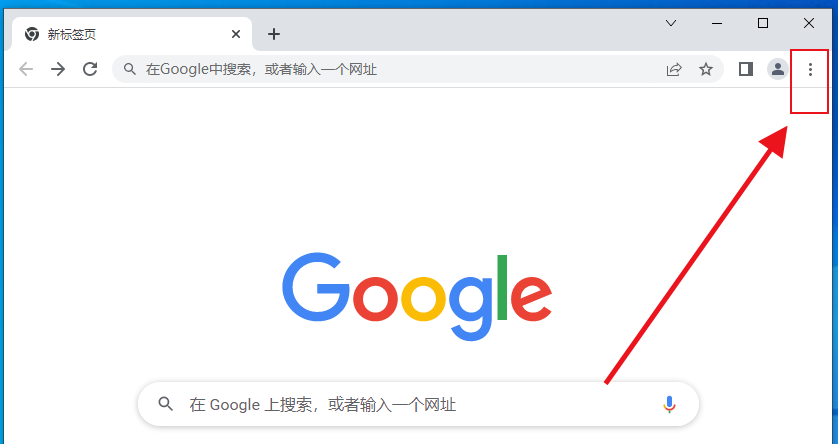
3、再点击【设置】,进入chrom浏览器的设置页面,如图所示。
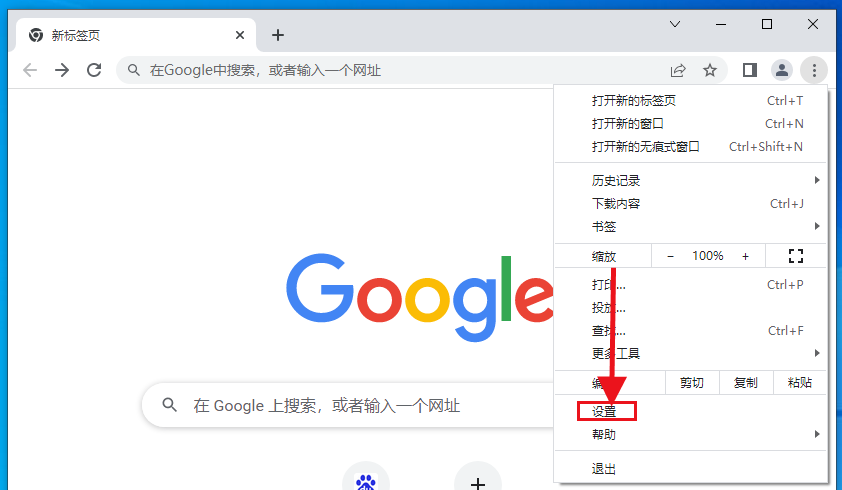
4、把页面往下拉,点击【隐私和安全性】,如图所示。
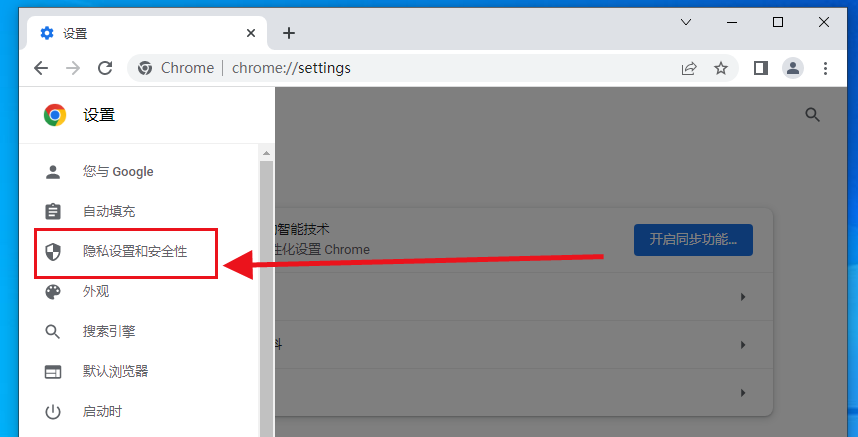
5、点击【网站设置】,如图所示。
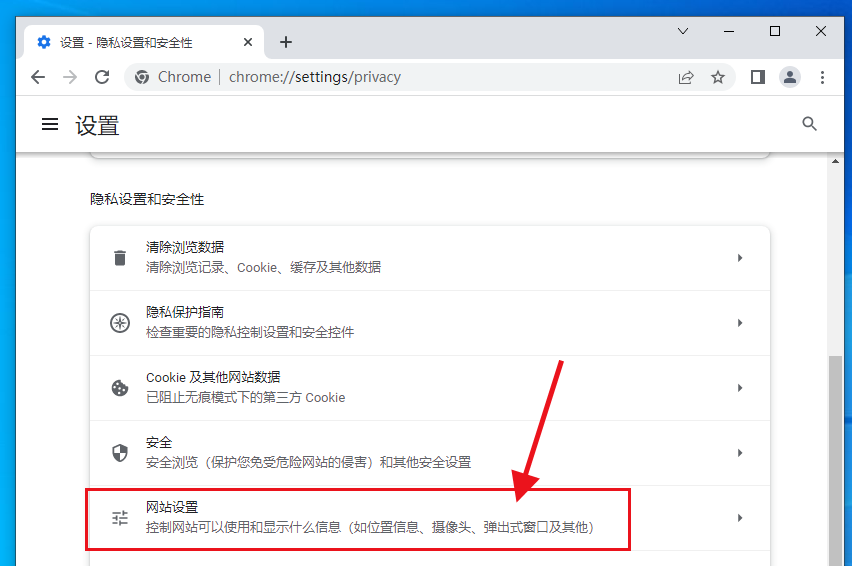
6、找到【flash】,点击进入,如图所示。
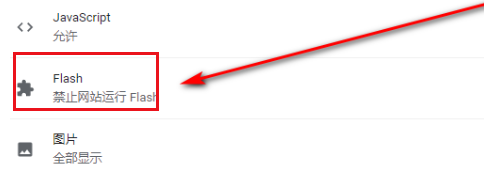
7、进入flash窗口后,将【禁止网站运行flash(推荐)】关闭就可以了,如图所示。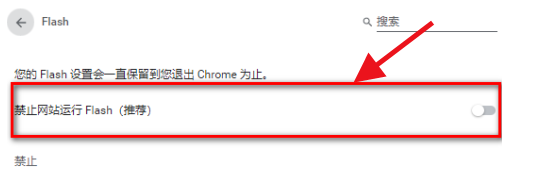
关于【chrome浏览器如何设置flash权限-chrome浏览器设置falsh功能方法】的内容就介绍到这里了,希望能够对需要的用户带来一点帮助。更多精彩教程,请期待下一期分享!
